Magnolia est un CMS Java gratuit et open source qui offre la simplicité d'un smartphone à l'échelle de l'entreprise. Il utilise un référentiel JCR pour stocker, récupérer et rechercher des données. Magnolia CMS a une architecture modulaire qui nous permet d'installer et de désinstaller des fonctionnalités en fonction des exigences d'un projet.
Fonctionnalités du CMS Magnolia
- Prise en charge de plusieurs langues, plusieurs domaines, plusieurs marques et plusieurs canaux.
- Génération automatique de menus, Sitemaps, Google Sitemap.
- Compatibilité avec les thèmes et les sites.
- Facile à utiliser, complet et hautement évolutif.
Dans ce tutoriel, nous allons apprendre à installer Magnolia dans Ubuntu 18.04.
Exigences
- Un serveur exécutant Ubuntu 18.04.
- Un utilisateur non root avec des privilèges sudo.
Installer Java
Avant de commencer, Magnolia a besoin que Java soit installé sur votre système. Vous pouvez l'installer avec la commande suivante :
sudo apt-get install oracle-java8-installer -y
Une fois Java installé, vous pouvez vérifier la version de Java avec ce qui suit :
java -version
Vous devriez voir le résultat suivant :
java version "1.8.0_131" Java(TM) SE Runtime Environment (build 1.8.0_131-b11) Java HotSpot(TM) 64-Bit Server VM (build 25.131-b11, mixed mode)
Installer Magnolia
Tout d'abord, vous devrez télécharger la dernière version du Magnolia. Vous pouvez le télécharger avec la commande suivante :
cd /opt
wget https://netix.dl.sourceforge.net/project/magnolia/magnolia/Magnolia%20CE%205.6.5/magnolia-community-demo-bundle-5.6.5-tomcat-bundle.zip
Une fois le téléchargement terminé, extrayez le fichier téléchargé avec la commande suivante :
unzip magnolia-community-demo-bundle-5.6.5-tomcat-bundle.zip
Ensuite, changez le répertoire en Magnolia et démarrez le serveur Magnolia avec la commande suivante :
cd magnolia-5.6.5
sudo ./apache-tomcat-8.5.5/bin/magnolia_control.sh start --ignore-open-files-limit
Le serveur Magnolia est maintenant en cours d'exécution et écoute sur le port 8080.
Accéder à l'interface Web Magnolia
Maintenant, ouvrez votre navigateur Web et tapez l'URL http://your-server-ip:8080 , vous serez redirigé vers l'écran de bienvenue de Magnolia :
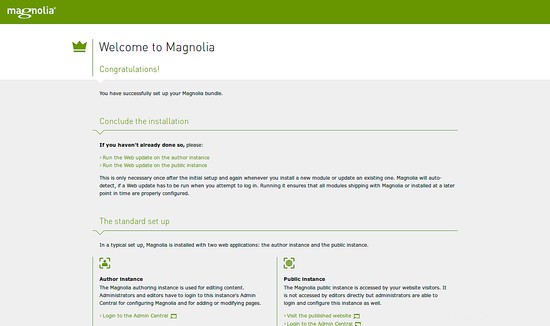
Maintenant, cliquez sur "Exécuter la mise à jour Web sur l'instance de l'auteur" , vous serez redirigé vers la page suivante :
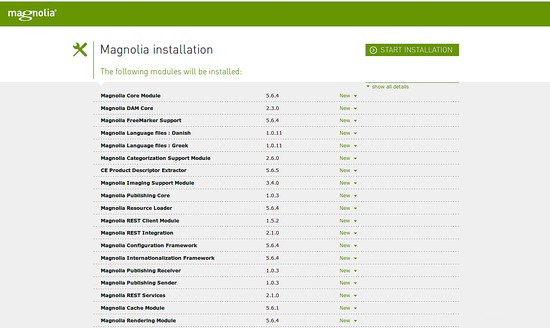
Maintenant, cliquez sur COMMENCER L'INSTALLATION bouton. Une fois l'installation terminée, vous devriez voir la page suivante :
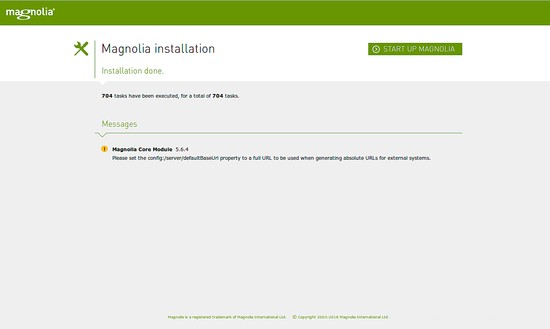
Maintenant, cliquez sur START UP MAGNOLIA bouton, vous serez redirigé vers l'écran de connexion Magnolia :
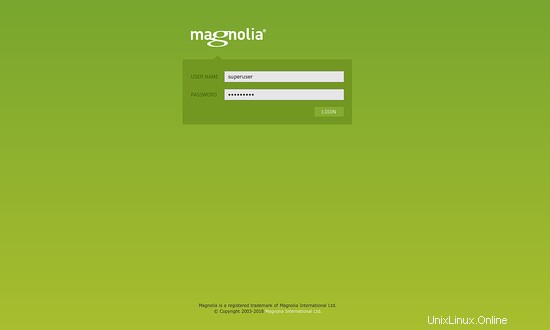
Maintenant, indiquez le nom d'utilisateur en tant que superutilisateur et le mot de passe en tant que superutilisateur, puis cliquez sur CONNEXION bouton, vous devriez voir le tableau de bord Magnolia sur la page suivante :
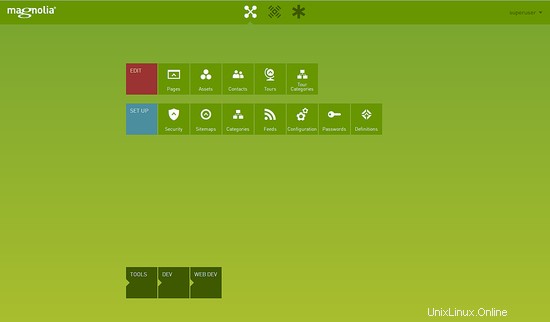
Liens
- SGC Magnolia